Tất Tần Tật Về Adobe Photoshop Cho PC: Hướng Dẫn, Tính Năng, Và Mẹo Sử Dụng
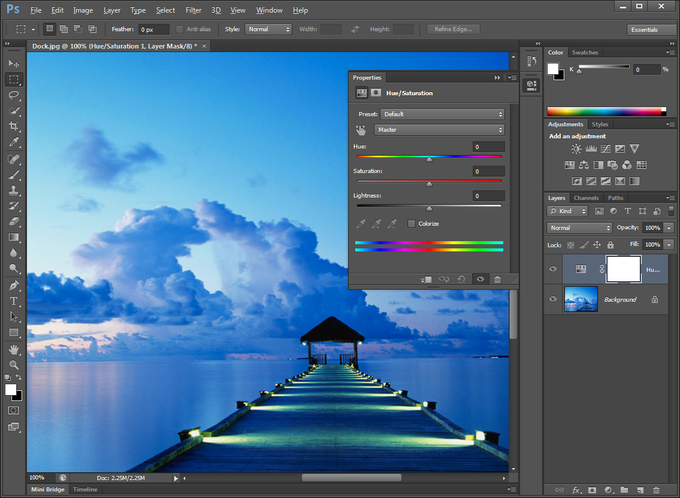
Adobe Photoshop là một trong những phần mềm thiết kế đồ họa mạnh mẽ và phổ biến nhất trên thế giới. Ra đời từ năm 1988, Photoshop đã trở thành công cụ không thể thiếu đối với các nhà thiết kế đồ họa, nhiếp ảnh gia, và những người làm công việc chỉnh sửa hình ảnh. Trong bài viết này, chúng ta sẽ cùng khám phá các tính năng nổi bật của Photoshop trên PC, cách cài đặt, sử dụng hiệu quả và một số mẹo giúp bạn tối ưu hóa công việc của mình.
1. Adobe Photoshop Cho PC Là Gì?
Adobe Photoshop là phần mềm chỉnh sửa hình ảnh được phát triển bởi Adobe Systems. Phiên bản Photoshop dành cho PC cung cấp đầy đủ các tính năng mạnh mẽ, từ chỉnh sửa ảnh cơ bản đến các kỹ thuật đồ họa phức tạp. Với Photoshop, người dùng có thể thực hiện những thao tác như cắt ghép, chỉnh sửa màu sắc, thêm hiệu ứng, vẽ vector và rất nhiều kỹ thuật khác.
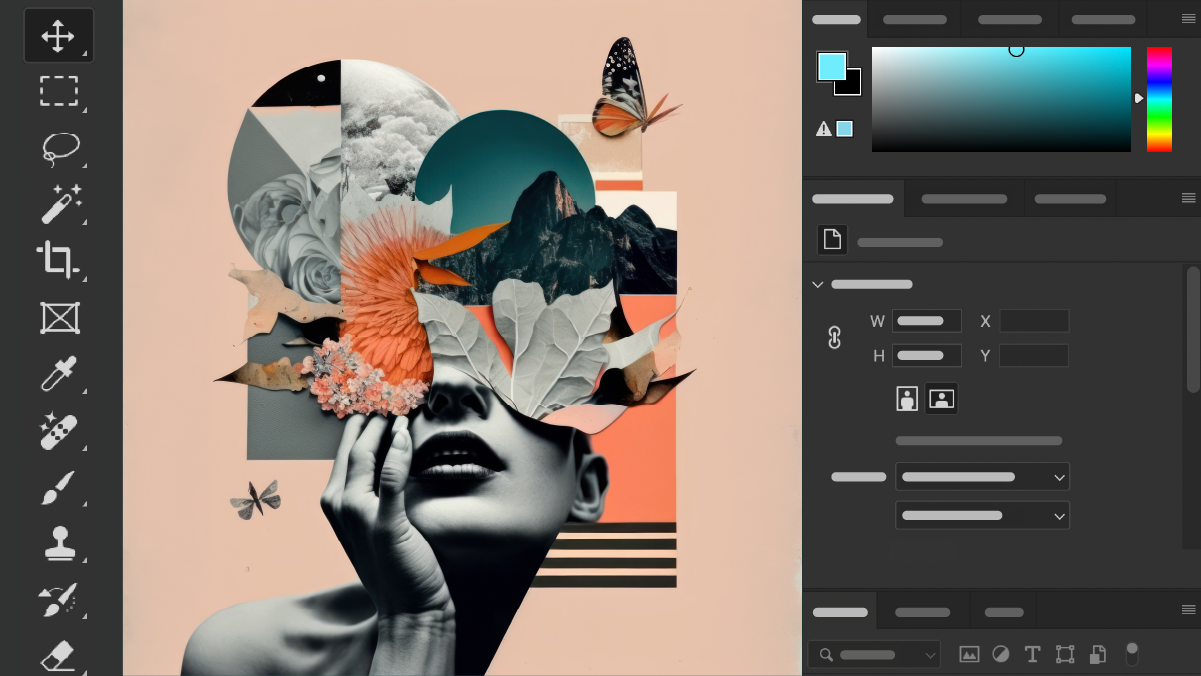
Tại Sao Nên Sử Dụng Photoshop Cho PC?
-
Tính Năng Mạnh Mẽ: Photoshop cung cấp đầy đủ các công cụ từ chỉnh sửa ảnh đơn giản đến các công cụ thiết kế phức tạp như tạo vector, hiệu ứng đặc biệt, vẽ minh họa và hoạt hình.
-
Tính Tương Thích Cao: Photoshop trên PC hoạt động ổn định với các hệ điều hành Windows và macOS, hỗ trợ phần lớn các loại tệp hình ảnh và file đồ họa phổ biến.
-
Hỗ Trợ Plugin: Adobe Photoshop hỗ trợ nhiều plugin và phần mềm mở rộng, giúp người dùng mở rộng khả năng của phần mềm với các tính năng nâng cao.
-
Cộng Đồng Lớn: Với lượng người dùng khổng lồ trên toàn cầu, Photoshop có cộng đồng hỗ trợ mạnh mẽ, các tài nguyên học tập và các mẫu thiết kế miễn phí dễ dàng tìm thấy trên các nền tảng như Adobe Exchange.
2. Cài Đặt Photoshop Cho PC
Cài đặt Photoshop trên PC rất đơn giản, bạn chỉ cần làm theo một số bước cơ bản dưới đây:
Bước 1: Tải Photoshop
Truy cập trang web chính thức của Adobe tại www.adobe.com và tìm kiếm Photoshop. Adobe cung cấp bản dùng thử miễn phí trong 7 ngày, vì vậy bạn có thể tải về và trải nghiệm trước khi quyết định mua bản quyền.
Bước 2: Cài Đặt
Sau khi tải về, mở tệp cài đặt và làm theo hướng dẫn trên màn hình. Bạn cần đăng nhập vào tài khoản Adobe ID (nếu chưa có, bạn có thể tạo mới tài khoản miễn phí).
Bước 3: Kích Hoạt Photoshop
Khi cài đặt hoàn tất, bạn sẽ cần nhập mã kích hoạt để sử dụng phần mềm. Nếu bạn đã đăng ký Adobe Creative Cloud, Photoshop sẽ tự động kích hoạt bằng tài khoản của bạn.
Bước 4: Cập Nhật Phần Mềm
Để đảm bảo sử dụng phiên bản mới nhất với các tính năng và bản vá bảo mật mới, bạn hãy cập nhật phần mềm thường xuyên qua Adobe Creative Cloud.
3. Các Tính Năng Nổi Bật Của Photoshop Cho PC
3.1. Công Cụ Chỉnh Sửa Ảnh Mạnh Mẽ
Photoshop cung cấp rất nhiều công cụ chỉnh sửa ảnh, từ cơ bản đến nâng cao. Một số công cụ nổi bật bao gồm:
- Crop Tool (Công Cụ Cắt): Giúp bạn cắt bớt những phần không cần thiết của ảnh để làm nổi bật chủ thể.
- Healing Brush (Công Cụ Sửa Lỗi): Dùng để loại bỏ các khuyết điểm trên ảnh như vết mụn, vết bẩn, vết thâm.
- Clone Stamp (Con Dấu Sao Chép): Sao chép các chi tiết từ vùng ảnh này sang vùng ảnh khác.
3.2. Chỉnh Sửa Màu Sắc và Ánh Sáng
Photoshop cho phép bạn điều chỉnh sắc độ, độ sáng và tương phản của hình ảnh một cách chính xác. Bạn có thể sử dụng các công cụ như Curves, Levels, và Color Balance để cải thiện màu sắc và ánh sáng của ảnh.
3.3. Tạo Văn Bản và Hiệu Ứng
Photoshop cho phép bạn tạo văn bản với nhiều phong cách và hiệu ứng khác nhau. Bạn có thể sử dụng Layer Styles để thêm các hiệu ứng như bóng đổ, phản chiếu hoặc hiệu ứng 3D cho văn bản của mình.
3.4. Thiết Kế 3D
Phiên bản mới nhất của Photoshop trên PC hỗ trợ thiết kế 3D, cho phép bạn tạo ra các mô hình 3D từ ảnh 2D, áp dụng ánh sáng và bóng đổ, hay thậm chí là in 3D.
3.5. Tạo Dự Án Video
Không chỉ là công cụ chỉnh sửa ảnh, Photoshop cũng hỗ trợ chỉnh sửa video. Bạn có thể chỉnh sửa các frame của video, thêm hiệu ứng, và điều chỉnh màu sắc giống như chỉnh sửa ảnh tĩnh.
4. Mẹo Sử Dụng Photoshop Cho PC
4.1. Dùng Lớp (Layer) để Quản Lý Thiết Kế
Một trong những tính năng mạnh mẽ của Photoshop là khả năng làm việc với nhiều lớp (layer). Hãy luôn tạo các layer riêng biệt cho từng yếu tố trong thiết kế của bạn (ảnh, văn bản, hình vẽ, v.v.), để dễ dàng chỉnh sửa và thay đổi mà không ảnh hưởng đến các yếu tố khác.
4.2. Sử Dụng Các Phím Tắt
Photoshop có rất nhiều phím tắt hữu ích giúp bạn tiết kiệm thời gian và làm việc hiệu quả hơn. Một số phím tắt phổ biến:
- Ctrl + T: Chỉnh sửa kích thước đối tượng.
- Ctrl + Z: Hoàn tác hành động.
- Ctrl + Alt + Z: Quay lại nhiều bước trước đó.
4.3. Sử Dụng Smart Objects
Smart Objects giúp bạn giữ lại độ phân giải gốc của hình ảnh, đồng thời cho phép thay đổi kích thước và chỉnh sửa mà không làm giảm chất lượng.
4.4. Chỉnh Sửa Độ Phân Giải Ảnh
Khi làm việc với hình ảnh in ấn, bạn cần đảm bảo ảnh có độ phân giải đủ cao (300 dpi) để đảm bảo chất lượng hình ảnh khi in. Photoshop cho phép bạn dễ dàng thay đổi độ phân giải của ảnh mà không làm giảm chất lượng.
5. Những Công Cụ Hỗ Trợ Photoshop
5.1. Adobe Creative Cloud
Adobe Creative Cloud là một dịch vụ cung cấp cho người dùng các phần mềm của Adobe như Photoshop, Illustrator, Lightroom, và nhiều phần mềm khác. Với Creative Cloud, bạn có thể đồng bộ hóa các dự án của mình trên nhiều thiết bị và dễ dàng chia sẻ với cộng đồng.
5.2. Tài Nguyên Học Tập và Mẫu Thiết Kế
Nếu bạn mới bắt đầu làm quen với Photoshop, các tài nguyên học tập từ Adobe Help và YouTube sẽ rất hữu ích. Bạn cũng có thể tìm các mẫu thiết kế miễn phí hoặc có phí trên Adobe Stock để làm việc nhanh chóng.
6. Các Câu Hỏi Thường Gặp (FAQ)
Q1: Photoshop có miễn phí không?
Photoshop không phải là phần mềm miễn phí, nhưng bạn có thể dùng thử miễn phí trong 7 ngày. Sau đó, bạn sẽ cần mua bản quyền để tiếp tục sử dụng.
Q2: Photoshop có hỗ trợ hệ điều hành nào?
Photoshop hỗ trợ cả hệ điều hành Windows và macOS.
Q3: Làm sao để cải thiện tốc độ Photoshop trên PC của tôi?
Để cải thiện tốc độ, bạn có thể nâng cấp phần cứng, tăng dung lượng RAM, hoặc thay đổi các cài đặt hiệu suất trong Photoshop.
Q4: Làm sao để thay đổi kích thước ảnh mà không mất chất lượng?
Bạn có thể thay đổi kích thước ảnh trong Photoshop bằng cách sử dụng Image Size và chọn Preserve Details 2.0 để giữ lại độ chi tiết khi phóng to.
7. Kết Luận
Adobe Photoshop cho PC là một công cụ thiết kế mạnh mẽ và linh hoạt, giúp bạn dễ dàng chỉnh sửa và sáng tạo các dự án đồ họa chuyên nghiệp. Với các tính năng tiên tiến như chỉnh sửa ảnh, thiết kế 3D, và tạo video, Photoshop đã và đang là sự lựa chọn hàng đầu của các chuyên gia trên toàn thế giới. Hãy tận dụng tối đa các tính năng và mẹo sử dụng mà chúng tôi đã chia sẻ để trở thành một chuyên gia trong việc sử dụng Photoshop.
Nếu bạn muốn tìm hiểu thêm về Photoshop và các phần mềm của Adobe, đừng quên ghé thăm Adobe Official.